
时间:2021-08-08 18:32:11 来源:www.win10xitong.com 作者:win10
今天又有网友来问小编win10电脑右下角提示插头已从插孔中拔出realtek的问题,这个问题之前都已经解答过了。而且也绝对不是所有网友都知道该怎么解决win10电脑右下角提示插头已从插孔中拔出realtek的问题。那这个问题可不可以我们自己就解决呢?当然是可以的。小编也在查阅了相关的很多资料后,用这个流程:1. 右键开始菜单,点击“设置”;2. 打开设置页面后,点击“系统”就轻而易举的处理好了。下面我们用图文来详细的说一下win10电脑右下角提示插头已从插孔中拔出realtek的完全操作步骤。
小编推荐下载:win10 64位
具体步骤如下:
1.右键启动菜单,点击“设置”;
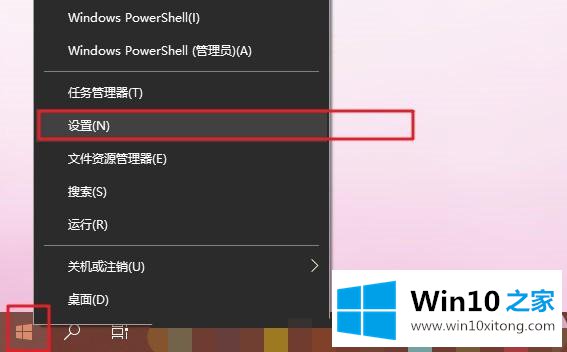
2.打开设置页面后,点击“系统”;
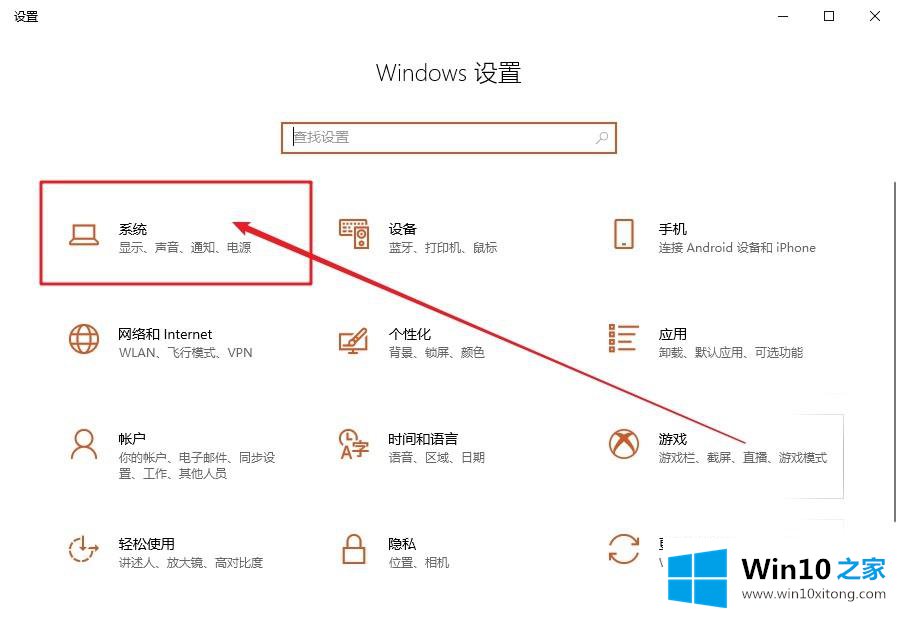
3.然后,点击“注意和操作”标签,设置在右侧;
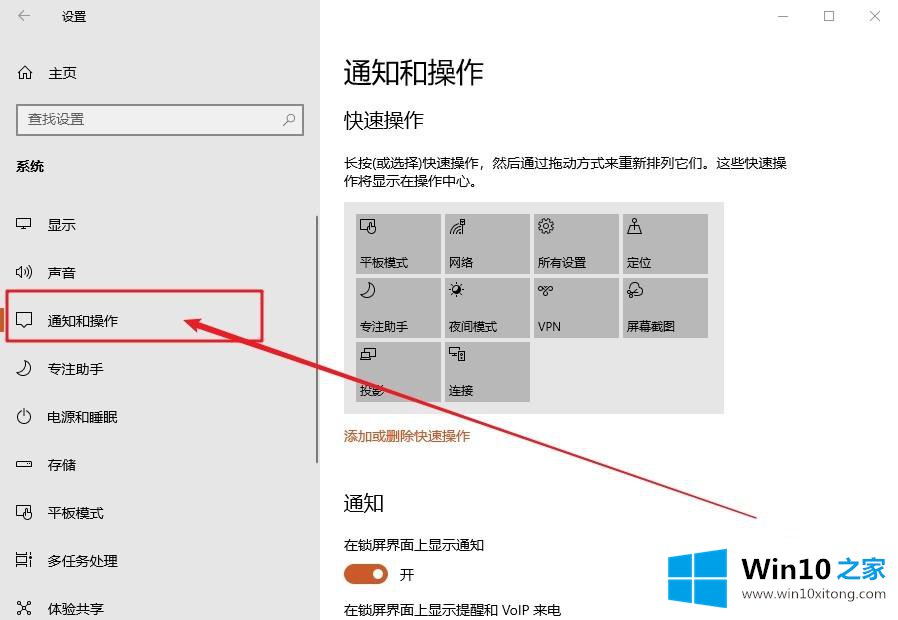
4.滑动鼠标,找到“显示这些应用的通知”,关闭realtek的开关;
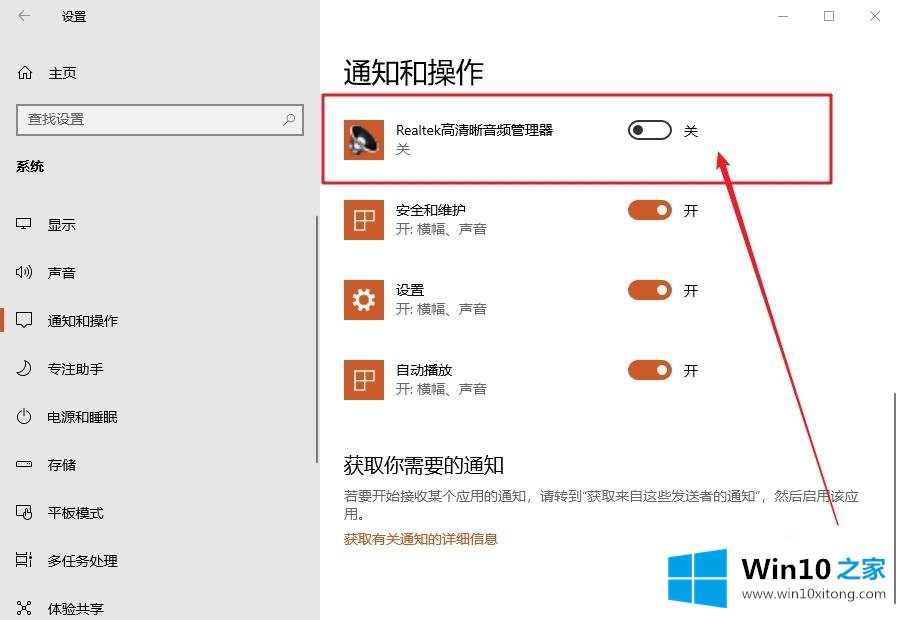
5.其实这个问题是realtek驱动造成的,win10的后期版本更新后应该会修复,不用太担心。
win10电脑右下角,这里介绍realtek的详细解决方案。遇到同样情况的用户可以按照上述方法解决。
以上的全部内容就是说的关于win10电脑右下角提示插头已从插孔中拔出realtek的完全操作步骤,各位的问题不知道有没有得到解决呢?如果你还有别的windows系统相关的问题,可以继续在本站查找阅读。